Crear y administrar etiquetas de blog
Última actualización: marzo 12, 2024
Disponible con cualquiera de las siguientes suscripciones, a no ser que se indique de otro modo:
|
|
Con las etiquetas, puedes gestionar las entradas de tu blog por temas. Una vez que hayas añadido etiquetas a tus posts, puedes personalizar tus plantillas para enlazar a un feed de todos los posts por etiqueta. También puedes añadir un módulo de filtro de entradas para que los Visitantes puedan filtrar las entradas por etiquetas.
Crea una entrada etiqueta de blog
Puedes crear una nueva etiqueta de blog desde el panel de etiquetas de blog o desde el editor de contenido.
- En tu cuenta de HubSpot, dirígete a Contenido > Blog.
- En la parte superior izquierda, haz clic en el menú desplegable Entradas de blog y selecciona Etiquetas.
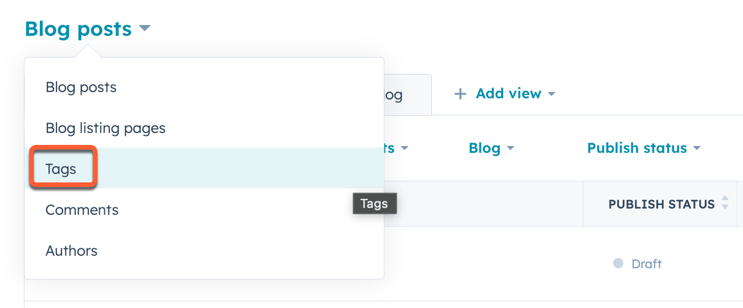
- En la esquina superior derecha, haz clic en Agregar nueva etiqueta.
- En el cuadro de diálogo, introduce un nombre en el campo Nombre de etiqueta.
- Haz clic en el menú desplegable Idioma y selecciona un idioma y luego haz clic en Crear.
Editar una etiqueta de blog
- En tu cuenta de HubSpot, dirígete a Contenido > Blog.
- En la parte superior izquierda, haz clic en el menú desplegable Entradas de blog y selecciona Etiquetas.
- Coloca el cursor sobre la etiqueta del blog y haz clic en Editar.
- En el cuadro de diálogo, introduce un nuevo nombre para tu etiqueta y luego haz clic en Actualizar.
Combinar etiquetas de blog
- En tu cuenta de HubSpot, dirígete a Contenido > Blog.
- En la parte superior izquierda, haz clic en el menú desplegable Entradas de blog y selecciona Etiquetas.
- Selecciona las casillas de verificación junto a las etiquetas que deseas combinar.
Por favor, ten en cuenta: para combinar etiquetas de blog con el mismo nombre, primero debes cambiar uno de los nombres de las etiquetas.
- En la parte superior de la tabla, haz clic en Combinar.
- En la casilla emergente, haz clic en el menú desplegable Etiqueta para reasignar a los posts y selecciona una etiqueta. Esta etiqueta reemplazará las etiquetas que seleccionaste en publicaciones de blog existentes.
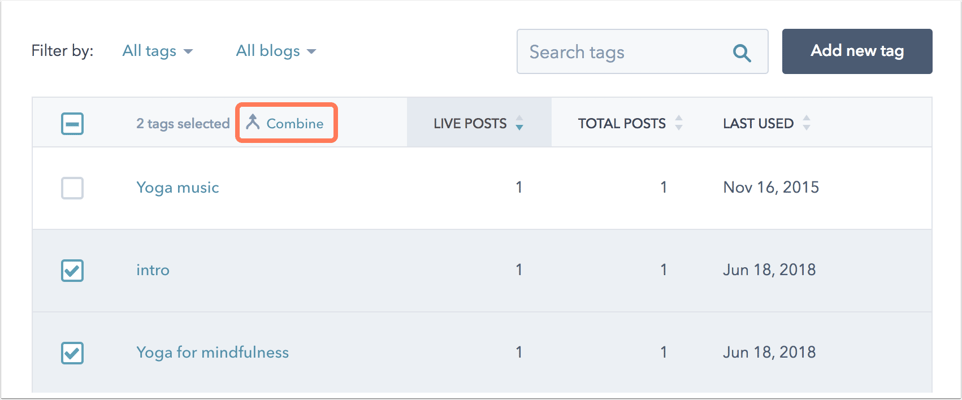
Eliminar una etiqueta de blog
- En tu cuenta de HubSpot, dirígete a Contenido > Blog.
- En la parte superior izquierda, haz clic en el menú desplegable Entradas de blog y selecciona Etiquetas.
- Coloca el cursor sobre la etiqueta y luego haz clic en el menú desplegable Más y selecciona Eliminar.
- Escribe eliminar en el campo de texto y luego haz clic en Eliminar para finalizar la eliminación de la etiqueta.
Agregar o crear una etiqueta para una publicación de blog en el editor
- En tu cuenta de HubSpot, dirígete a Contenido > Blog.
- Coloca el cursor sobre la entrada de blog y haz clic en Editar.
- En el editor, haz clic en el menú Configuración y selecciona General.
- En la sección Autor y etiquetas del cuadro de diálogo, haz clic en el menú desplegable Etiquetas y selecciona la etiqueta. Para crear una etiqueta nueva:
- Haz clic en el menú desplegable Etiquetas.
- Escribe tu etiqueta en el campo.
- Haz clic en + Agregar etiqueta [«nombre de tu nueva etiqueta»] para agregar la nueva etiqueta.
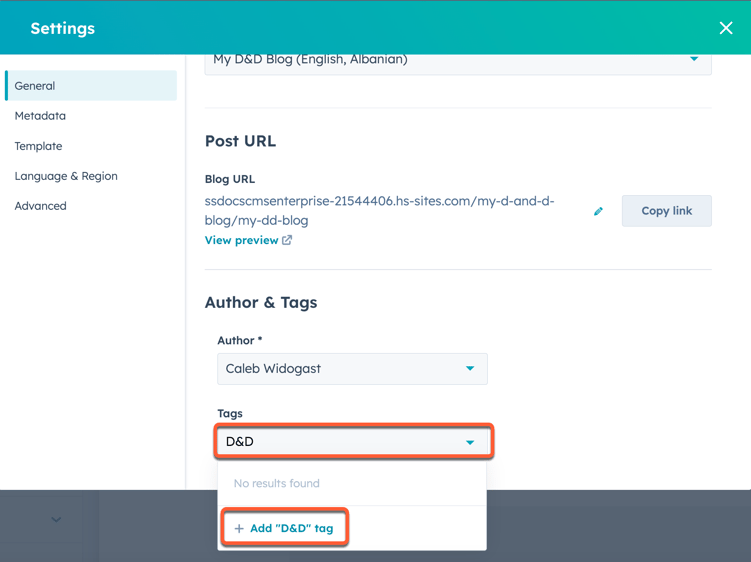
-
Para publicar los cambios, en la parte superior derecha, haz clic en Publicar o en Actualizar.
